So reparieren Sie ein langsam werdendes Chromebook und machen es schneller
Verschiedenes / / February 16, 2022
Chromebooks verkaufen sich jetzt besser als Macbooks, damit mehr Leute an Bord kommen Das Betriebssystem von Google. Chromebooks sind nicht perfekt und können wie jeder andere Computer langsamer werden. Hier sind einige Tipps, um ein Chromebook zu beschleunigen, wenn es langsamer wird.

Chromebook-Ressourcen: Sehen Sie, was es verlangsamt
Chromebook hat einen Task-Manager. Drücken Umschalt + Esc wird es aufbringen. Sortieren Sie dann nach Speicher oder CPU, um zu sehen, welche Prozesse RAM und Prozessorzeit beanspruchen. Schauen Sie sich diejenigen an, die die meisten Ressourcen beanspruchen. Das wird Sie auf die wahrscheinlichen Schuldigen hinweisen. Versuchen Sie, eine andere Erweiterung oder App zu finden, die dieselbe Funktion erfüllt, aber weniger Ressourcen verwendet. Das Überprüfen von Bewertungen im Chrome Web Store kann Ihnen dabei helfen, einige Alternativen zu finden Verwandt Tab.
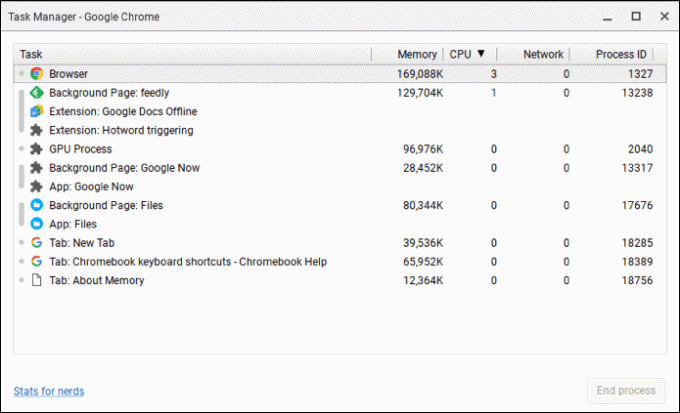
Trimmen Sie Ihre Extensions
Wenn Sie ohne alle Ihre Erweiterungen nicht leben können, sollten Sie sie besser verwalten. Erweiterungsmanager mögen
SimpleExtManager oder Kontext können Sie Sätze von Erweiterungen erstellen, die Sie nur aktivieren können, wenn Sie sie benötigen. Sie brauchen wahrscheinlich nicht immer alle. Wenn Sie beispielsweise nur E-Mails abrufen, benötigen Sie Ihren Werbeblocker möglicherweise nicht.
Reduzieren Sie die Anzahl der geöffneten Registerkarten
Viele von uns haben unzählige Tabs geöffnet. Da der Browser die Hauptmethode für die Interaktion mit einem Chromebook ist, ist dieses Szenario sogar noch wahrscheinlicher. Wenn Sie ein paar Tabs schließen können, bemerken Sie möglicherweise sofort einen Unterschied. Wenn Sie sie geöffnet haben müssen, sollten Sie etwas wie verwenden Der große Hosenträger um ständige Aktualisierungen einer vorherigen Registerkarte zu deaktivieren.
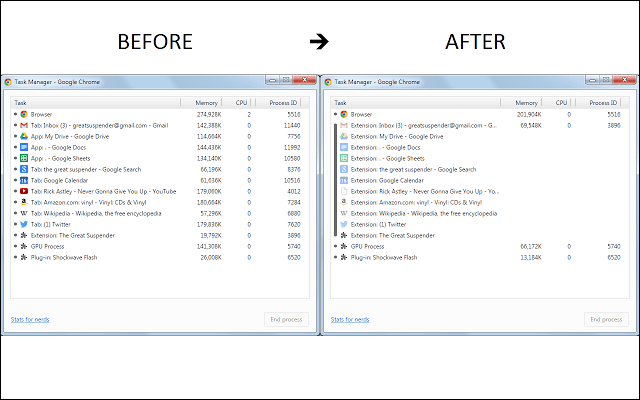
Überprüfen und optimieren Sie Ihre Netzwerkverbindungsgeschwindigkeit
Chromebooks verlassen sich auf Ihre Internetgeschwindigkeit, und wenn sie langsam oder unzuverlässig ist, kommt es zu Problemen mit Ihrem Chromebook. Googles Chrome-Verbindungsdiagnose ist eine detaillierte Analyse dessen, was Sie ausbremst. Es leistet bessere Arbeit als ein Standard-Geschwindigkeitstest, da es die einzigartigen Faktoren berücksichtigt, auf die sich Chromebooks verlassen.

Wenn Sie mit einer langsamen Verbindung feststecken, Googles Datensparer komprimiert Seiten, um Zeit zu sparen. Meiner Erfahrung nach hängen Netzwerkverlangsamungen mit Werbung zusammen, daher verwende ich immer einen Werbeblocker.
Möchten Sie weitere Tipps zum Datensparen: Sehen Sie sich unseren Leitfaden an Optimierung der InternetgeschwindigkeitÄndern Sie einige Ihrer Einstellungen
Chromebooks haben nicht viele Dinge, die Sie ändern können, aber es gibt ein paar hilfreiche Einstellungen in einigen Situationen. Gehen Sie zu Menü -> Einstellungen -> Erweiterte Einstellungen anzeigen -> Datenschutz und deaktivieren Sie die folgenden beiden Optionen:
- Verwenden Sie einen Webdienst, um Rechtschreibfehler zu beheben
- Verwenden Sie einen Webdienst, um Navigationsfehler zu beheben
Dies reduziert einige Netzwerkaktivitäten, insbesondere bei einer langsamen Internetverbindung. Wenn Sie sehen, dass Google Drive viel RAM belegt, könnte es sich um eine Hintergrundsynchronisierung handeln. Klicken Sie oben rechts auf das Zahnrad, klicken Sie Einstellungen Deaktivieren Sie dann die Option zu Synchronisieren Sie Dateien aus Google-Dokumenten, -Tabellen, -Präsentationen und -Zeichnungen mit diesem Computer, damit Sie sie offline bearbeiten können.

Möglicherweise verlangsamt Ihr DNS Ihre Verbindung. Mit dem DNS von Google erhalten Sie normalerweise eine bessere Verbindung. Google macht es einfach zu ändern. Klicken Sie auf Ihre WLAN-Verbindung und wählen Sie dann Ihr aktuelles Netzwerk aus. Unter dem Netzwerk Registerkarte, auswählen Google-Nameserver. Wenn Sie einen anderen DNS verwenden möchten, wählen Sie aus Benutzerdefinierte Nameserver und stellen Sie Ihre eigenen Server in die Boxen.
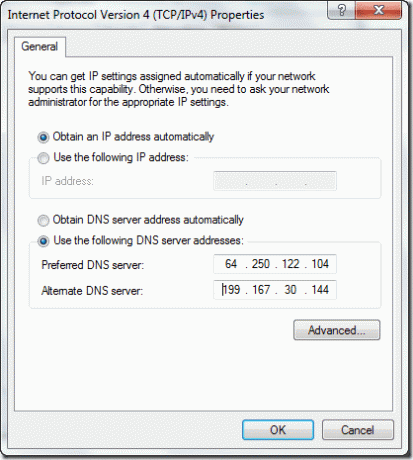
Probieren Sie den Gastmodus aus
Bei Chromebooks können Sie sich immer als Gast anmelden. Dieser Prozess deaktiviert alle Ihre Anpassungen und setzt sie auf den Standard zurück. Wenn etwas in Ihrem Profil oder eine Einstellung das Problem verursacht, ist Ihr Chromebook in diesem eingeschränkten Modus viel schneller. Ich verwende den Gastmodus, um die Akkulaufzeit zu verlängern, da keine meiner Erweiterungen geladen werden. Wenn Ihr Chromebook im Gastmodus viel schneller wird, gehen Sie einige der vorherigen Schritte durch, um die Ursache des Problems zu ermitteln.
Powerwash für einen Neuanfang
Obwohl Chromebooks zuverlässig sind und es unwahrscheinlich ist, dass sie Malware bekommen, bedeutet das nicht, dass sie perfekt sind. Wenn Sie nicht herausfinden können, warum Ihr System langsam ist, und es sogar im Gastmodus langsam ist, gibt es irgendwo einen Fehler. Das Zurücksetzen auf die Werksspezifikationen löst manchmal diese Probleme.
Dadurch wird Ihr Chromebook gelöscht, also verschieben Sie alle gespeicherten Dateien auf Ihr Google Drive oder auf ein externes Laufwerk. Alle Ihre Einstellungen werden bei Google gespeichert, sodass Sie Ihr Gmail oder irgendetwas in Ihrem Google-Cloud-Laufwerk nicht verlieren. Dadurch werden nur die lokalen Daten gelöscht.
Um Ihr Chromebook mit einem Powerwash zu reinigen, klicken Sie auf Einstellungen >- Erweiterte Einstellungen anzeigen… Im Powerwash Abschnitt, klicken Sie auf Powerwash. Sie geben Ihren Benutzernamen ein, um zu überprüfen, ob Powerwash damit einverstanden ist. Sie können dann neu starten und sich wieder bei Ihrem Konto anmelden.
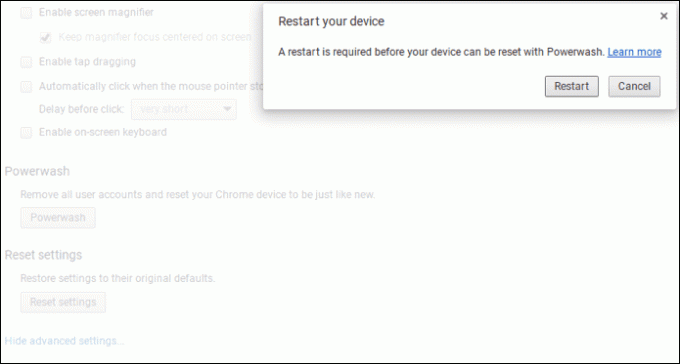
Was ist, wenn es immer noch langsam ist?
Die wahrscheinlichste Ursache ist ein Ausfall des SSD-Laufwerks im Inneren. Es ist bei den meisten Modellen nicht einfach zu ersetzen, aber es ist möglich. Möglicherweise haben Sie nicht genug RAM, um alles zu tun, was Sie brauchen. Im Gegensatz zur SSD unterstützen die meisten Chromebooks kein Speicher-Upgrade. Möglicherweise müssen Sie ein schnelleres Gerät kaufen.
LESEN SIE AUCH:GT erklärt: Was sind PCIe-SSDs und wie unterscheiden sie sich von normalen SSDs?
Zuletzt aktualisiert am 03. Februar 2022
Der obige Artikel kann Affiliate-Links enthalten, die Guiding Tech unterstützen. Dies beeinträchtigt jedoch nicht unsere redaktionelle Integrität. Die Inhalte bleiben unvoreingenommen und authentisch.

Geschrieben von
Ich habe eine Leidenschaft dafür, Menschen dabei zu helfen, Technologie zum Laufen zu bringen. Für meinen Hauptberuf besitze ich ein Computerreparaturgeschäft in Lawrence, Kansas. Aufgrund meines Support-Hintergrunds konzentriere ich mich auf praktische Technologie aus der Benutzerperspektive. Ich genieße alles: Android, Chrome OS, iOS, MacOS, Windows und alles dazwischen.



